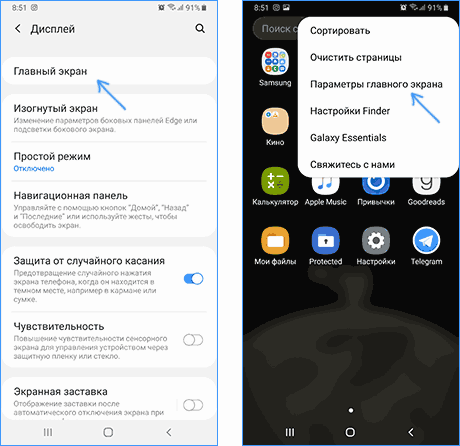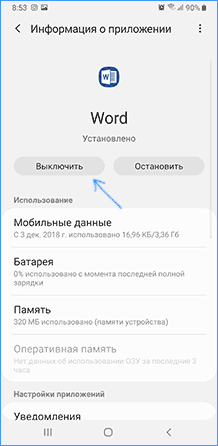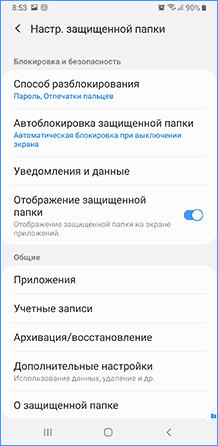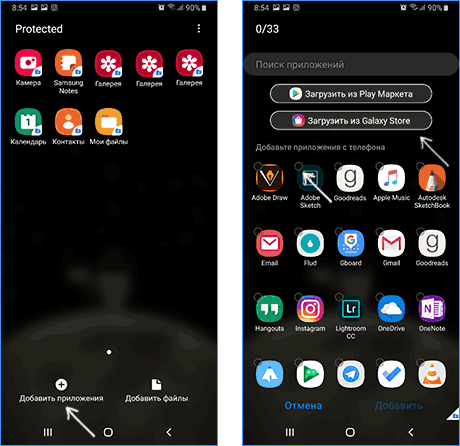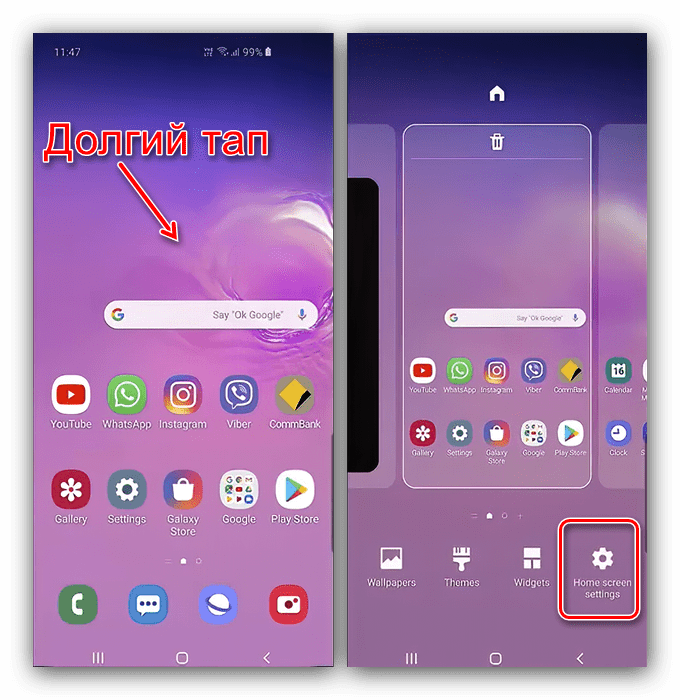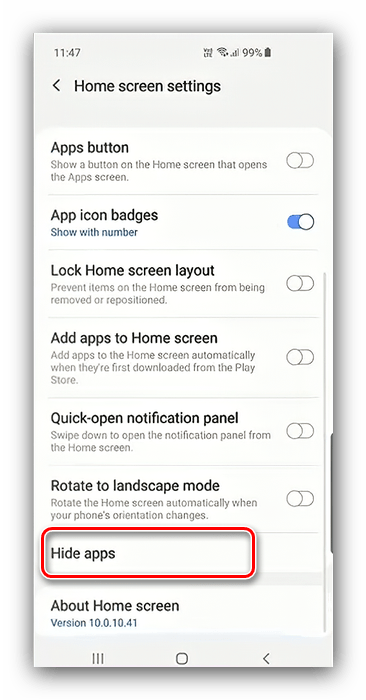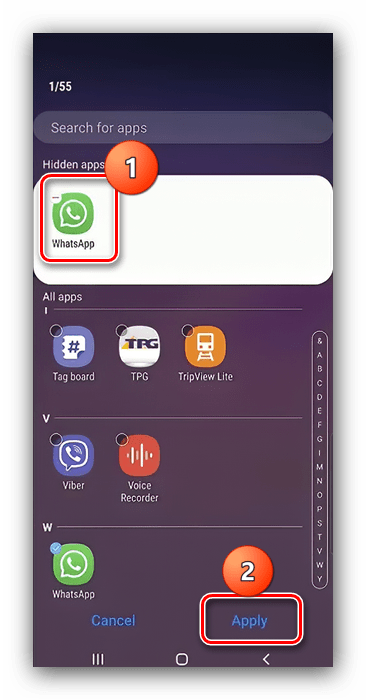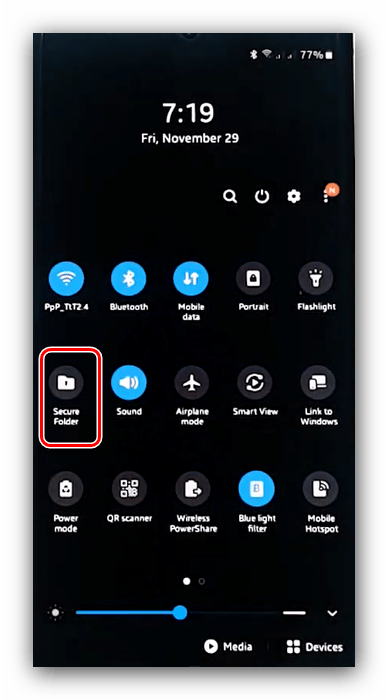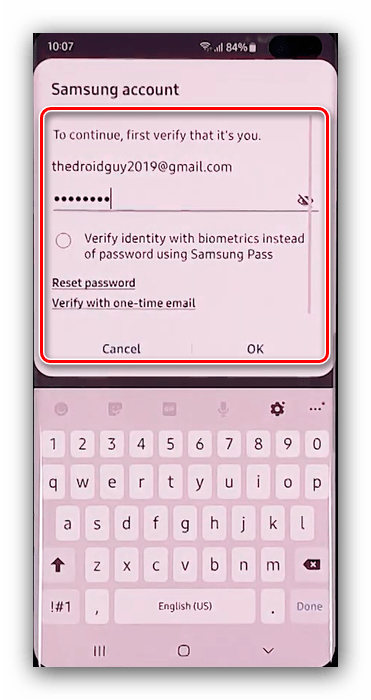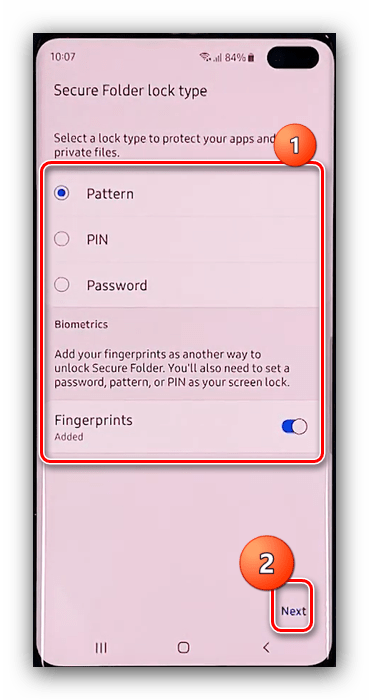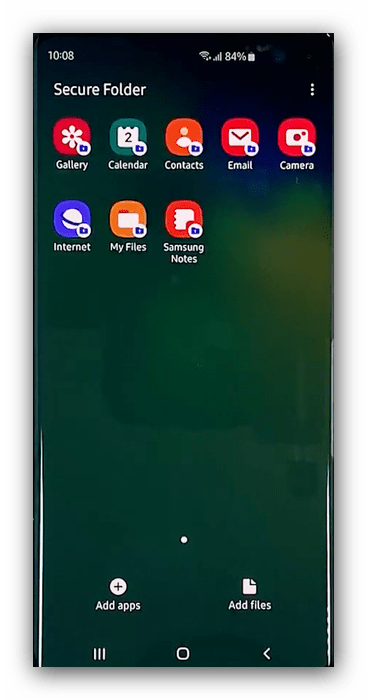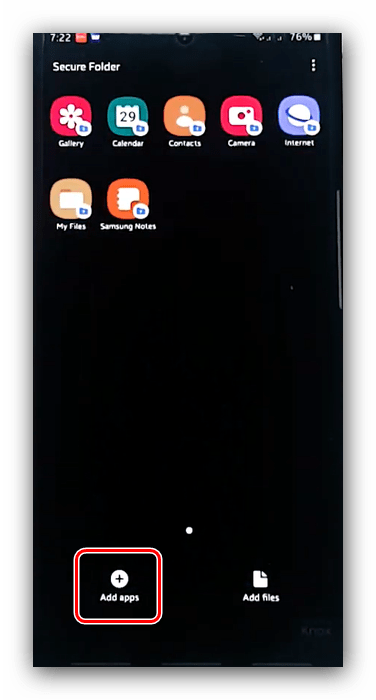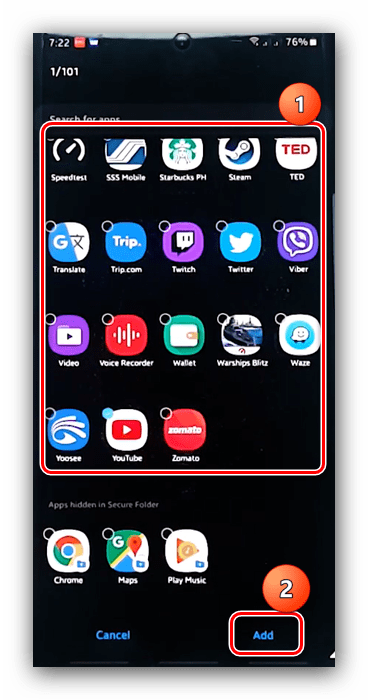как скрывать приложения на самсунге а10
Как скрыть приложение на телефоне Samsung
Одна из частых задач после приобретения нового Android телефона — скрыть ненужные приложения, которые не удаляются, или же скрыть их от посторонних глаз. Всё это можно сделать и на смартфонах Samsung Galaxy, о чем и пойдет речь.
Как скрыть приложение на телефоне Samsung
Простое скрытие приложения из меню
Первый способ является самым простым: он просто убирает приложение из меню, при этом оно продолжает оставаться на телефоне со всеми данными, и даже может продолжать работать, если работает в фоновом режиме. Например, скрыв какой-то мессенджер этим способом со своего телефона Samsung, вы продолжите получать уведомления от него, а по нажатию на уведомление он будет открываться.
Шаги для того, чтобы скрыть приложение этим способом будут следующими:
1. Зайдите в Настройки — Дисплей — Главный экран. Второй метод: нажать по кнопке меню в списке приложений и выбрать пункт «Параметры главного экрана».
2. Внизу списка нажмите «Скрыть приложения».
3. Отметьте те приложения, которые требуется скрыть из меню и нажмите кнопку «Применить».
Готово, ненужные приложения больше не будут отображаться в меню с иконками, но при этом не будут отключены и при необходимости продолжат работать. Если их вновь потребуется показать, снова воспользуйтесь той же настройкой.
Примечание: иногда отдельные приложения могут снова появляться после их скрытия этим методом — это в первую очередь приложение сим-карты вашего оператора (появляется после перезагрузки телефона или манипуляция с сим-картой) и Samsung Themes (появляется при работе с темами оформления, а также после использования Samsung Dex ).
Удаление и отключение приложений
Вы можете просто удалить приложения, а для тех, где это недоступно (встроенные приложения Samsung) — отключить их. При этом они пропадут из меню приложений и перестанут работать, присылать уведомления, потреблять трафик и энергию.
При необходимости, в дальнейшем вы можете снова включать отключенные системные приложения.
Как скрыть приложения Samsung в защищенную папку с возможностью продолжать работать с ним
Если на вашем телефоне Samsung Galaxy присутствует такая функция как «Защищенная папка», вы можете использовать её для скрытия важных приложений от чужих глаз с возможностью доступа по паролю. Многие начинающие пользователи не знают, как именно работает защищенная папка на Samsung, а потому не пользуются ею, а это очень удобная функция.
Суть в следующем: вы можете устанавливать в неё приложения, а также переносить данные из основного хранилища, при этом в защищенную папку устанавливается отдельная копия приложения (и, при необходимости для него можно использовать отдельный аккаунт), никак не связанная с этим же приложением в основном меню.
1. Настройте защищенную папку, если ещё этого не сделали, установите способ разблокирования: можно создать отдельный пароль, использовать отпечатки пальцев и другие биометрические функции, но рекомендую использовать именно пароль и не такой же, как на простую разблокировку телефона. Если вы уже настраивали папку, изменить её параметры можно, зайдя в папку, нажав по кнопке меню и выбрав «Настройки».
2. Добавьте приложения в защищенную папку. Можно добавить их из тех, которые установлены в «основную» память, а можно использовать Play Маркет или Galaxy Store прямо из защищенной папки (но потребуется заново вводить данные аккаунта, можно отличающиеся от основного).
3. В защищенную папку будет установлена отдельная копия приложения со своими данными. Всё это хранится в отдельном зашифрованном хранилище.
4. Если вы добавляли приложение из основной памяти, то теперь, вернувшись из защищенной папки, вы можете удалить это приложение: оно пропадет из основного меню и из списка «Настройки» — «Приложения», но останется в защищенной папке и там его можно будет использовать. Оно будет скрыто от всех, у кого нет пароля или иного доступа к зашифрованному хранилищу.
Как спрятать приложения на смартфоне Samsung.

А что делать, если мы хотим спрятать несколько приложений от непоседливых естествоиспытателей, кои начинают следить за нашим смартфоном, как только мы приходим домой с работы? От этих исследователей можно получить самый неожиданный «результат» испытаний нашего смартфона, в котором многие программы очень важны для нас, и особенно хранимая ими информация. Решить этот вопрос простым отключением таких программ, пусть даже и на время, — это неудобно, кропотливо и непродуктивно.
А можно ли просто скрыть приложения с экрана, чтобы их нельзя было запустить на смартфоне Samsung?
Оказалось — можно! И очень простым способом без установки дополнительных программных средств.
Специалисты подскажут ещё несколько способов как можно это сделать, например, запустив службу «Защищённая папка». Но в данном случае мы считаем приведённый вариант самый простой и удобный, который не требует создания пароля, и гарантирует, что скрытые приложения не пропадут с вашего телефона.
Передавая свой смартфон детям рекомендуем в первую очередь спрятать значок программы «Настройки смартфона»!
Далее мы опишем способ сокрытия отобранных приложений на примере редакционного смартфона Samsung Galaxy A50 под ОС Android 9 Pie.
Инструкция как скрыть приложения с экрана смартфона Samsung.
1. На главном странице телефона сводим два пальца свайпом вместе для перехода на «Экран настроек» смартфона.
На «Экране настроек» нужно нажать на значок «Настройки экрана».

2. В разделе «Настройки экрана» в самом низу находим пункт «Скрыть приложения». Запускаем эту службу нажатием на строчку «Скрыть приложения».

3. Теперь мы находимся на странице службы «Скрыть приложения». Здесь представлен весь список программ установленных на вашем смартфоне, которые можно спрятать.
Чтобы спрятать несколько программ, нужно в начале отметить их нажатием на значки приложений. После этого на значках появится кружок отметки голубого цвета, и вверху появляется список «Скрытые приложения».
Отмечаем два приложения «220YouTube» и «Защищённая папка».
А после нужно обязательно нажать на кнопку «Применить».

4. Теперь на странице приложений отсутствуют значки двух скрытых программ: «220YouTube» и «Защищённая папка».

5. Чтобы значки приложений стали видны на экране смартфона, нужно ещё раз зайти на страницу службы «Скрыть приложения» в порядке, описанном в пунктах 1 и 2 данной инструкции. А далее, нажимая на значки из списка «Скрытые приложения», вы будете отключать «сокрытые» программы, чтобы они снова стали видимыми.
Удалим из списка «Скрытые приложения» только одно приложение «Защищённая папка». Для этого нужно нажать на значок «Защищённая папка» в списке «Скрытые приложения», а после, чтобы изменения вступили в силу, нажать на кнопку «Применить» внизу тачскрина.


В результате в списке «Скрытых приложений» останется только значок одной программы«220YouTube», который по-прежнему не будет виден на телефоне.
4 способа спрятать приложения на вашем Android-смартфоне
Иногда было бы полезно спрятать некоторые приложения на вашем смартфоне или планшете от посторонних глаз. Например, убрать подальше жестокие игры, если ваш смартфон время от времени берут в руки дети. Или же скрыть приложение галереи для того, чтобы доступ к вашим фотографиям имели только вы. Вообще, сценариев для того, зачем это нужно можно придумать великое множество. Кстати, можете оставлять свои варианты в нашем чате в Телеграм. Ну а сейчас давайте разбираться в том, как спрятать приложения на вашем Android-смартфоне.
А вы знали, что на вашем Android-устройстве можно спрятать программы?
Calculator Vault
Это удобный инструмент для «маскировки» приложений. Calculator Vault дублирует приложение, которое вы хотите скрыть в своем «отдельном пространстве». После того, как вы добавили приложение в Calculator Vault, вы можете удалить его с вашего телефона и теперь оно будет доступно только здесь. Приложение позволяет выставить защиту паролем, но при этом оно работает и с биометрическими сенсорами. Более того, если не вводить пароль, можно пользоваться Calculator Vault как обычным калькулятором, так что если вы «не знаете, где искать», вы не заметите разницы.
App Hider
Приложение App Hider работает по аналогии с предыдущей программой, но имеет ряд особенностей. Помимо возможности скрывать приложения и игры, вы можете также убирать в защищенное хранилище альбомы или даже отдельные фото- и видеофайлы из вашей галереи. Очень удобно, если вы не хотите прятать сразу все фото, доступ к которым можно получить лишь при помощи пароля, а желаете спрятать лишь некоторые «особенные» снимки и видеоролики. Дополнительная возможность App Нider — особенность мимикрировать под иконку другого приложения.
Parallel Space
Parallel Space дает возможность создать дополнительный рабочий стол, доступ к которому будет открываться лишь при использовании специального пароля (или, опять же, биометрических датчиков). В отличие от Calculator Vault и Hider, тут, к сожалению, наличие «тайника» будет выдавать само приложение. Хотя без кода им воспользоваться, конечно, не выйдет.
Google Family Link
Google Family Link — это отличный инструмент для редактирования возможностей смартфона, который позволяет взять под контроль любое Android-устройство. В первую очередь Google Family Link будет полезен для родителей. При помощи Google Family Link вы можете дистанционно скрыть приложения на телефоне. Все, что вам нужно сделать, это выбрать приложения в самом сервисе (предварительно подключив к нему аккаунт, естественно). Family Link автоматически избавится от программ без фактического их удаления. В любой момент программы можно вернуть на рабочий стол устройства.
Кроме того, Family Link предлагает вам возможность следить за действиями, производимыми со смартфоном: какие приложения запускаются и как часто, как долго они работают и так далее. Более того, Google Family Link позволяет устанавливать некоторые ограничения внутри самих программ. Например, запретить совершать встроенные покупки. Также тут доступна функция определения местоположения и возможность удаленной блокировки гаджета.
Новости, статьи и анонсы публикаций
Свободное общение и обсуждение материалов
Говорим Harmony OS – подразумеваем Android, говорим Android – подразумеваем… Впрочем, нет. Несмотря на то что собственная операционка Huawei целиком и полностью построена на платформе Google, китайцы всячески пытаются это скрыть. Ради этого они вытравили все дизайнерские отсылки к Android, изменили названия системных библиотек и даже переиначили установочные файлы приложений. Тем не менее, есть в Harmony OS и куда более заметные с практически точки зрения изменения.
Анонс Android 12L стал для многих из нас неожиданностью. Хотя мы готовились к выходу небольшого обновления основной линейки Android 12, мы не думали, что отдельная версия появится столь быстро. Новинка демонстрирует все старания Google в создании отдельной операционной системы для устройств с большими экранами. Фактически, это обновление действительно стало настолько важным, что совершенно заслуженно получило собственное имя и отдельно от обычной версии станет предметом программы предварительного тестирования для разработчиков. Пока же давайте поймем, насколько действительно важна эта операционная система для компании и что она даст ей в будущем.
Как скрыть приложения из Защищённой папки на экране смартфона Samsung

Многообразие возникающих ситуаций со временем только нарастает. И для каждого случая приходится применять свои способы защиты. Но нужно отдать должное разработчикам смартфонов Samsung, которые заранее проработали большинство возникающих ситуаций, и предложили свои способы защиты.
Более того, производители смартфонов Samsung смогли обеспечить защиту данных пользователей не только программными средствами, но и на аппаратном уровне ещё при его проектировании мобильных устройств.
Одними из самых удачных способов защиты это:
— скрытие фотографий и «важных» приложений с экрана телефона;
— применение программного обеспечения «Защищённая папка».
Приложение «Защищённая папка» («Secure Folder») является одним из самостоятельных элементов системы обеспечения безопасности мобильных устройств, носящее общее название Samsung Knox или «Платформа мобильной безопасности Knox». Название Knox происходит от названия военной базы США Форт Нокс (Fort Knox) – одного из самого защищенного хранилища золотого запаса США.
Вот вопрос из переписки: Подскажите, пожалуйста, как сделать так, чтобы приложение, занесённое в защищенную папку, было только там, а не где-либо в телефоне?
Этот вопрос можно решить двумя способами, не прибегая к сторонним программным средствам:
Далее мы опишем порядок защиты приложений на примере редакционного смартфона Samsung Galaxy A50 c ОС Android 10.
Важное замечание:
1 способ защиты при скрытии приложений с экрана телефона пригоден для менее подготовленных пользователей смартфонов, например для детей и людей старшего поколения. Наличие скрытых приложений можно обнаружить, если войти в меню раздела «Скрытые приложения» или в раздел «Приложения» в Настройках телефона. Но для этого нужно знать «что» искать и «где».
Применение же 2 способа защиты обеспечивает полную защиту и, не зная пароля «Защищённой папки», найти приложение невозможно, даже в списке всех приложений Настроек телефона.
2-ой способ защиты предусматривает установку приложений из магазина приложений (Google Play Маркет или Galaxy Store) непосредственно в «Защищённую папку», минуя этап установки приложений в Обычную (Normal) область телефона, с дальнейшим переносом их в «Защищённую папку». В этом случае все эти приложения могут быть запущены только из этой защищённой зоны и файлы, сохраняемые во время его работы, будут сохраняться только в этой закрытой зоне с полным шифрованием. Так что из Обычной области ни этих приложений, ни результатов их работы в виде файлов обнаружить невозможно.

Например, если вы запустили приложение Камера из защищённой папки, то фотографии можно просмотреть в приложении Галерея, запускаемой только из «Защищённой папки». Также это относится и к банковским приложениям, например «Сбербанк Онлайн».
Для перехода к Инструкции 1 способа защиты методом скрытия приложений с экрана смартфона Samsung нажмите здесь.
Для перехода к Инструкции 2 способа защиты приложений из «Защищённой папки» смартфона Samsung нажмите здесь.
Скрываем приложение на Android-устройствах Samsung
Способ 1: Настройки оболочки
Если вам требуется просто скрыть тот или иной софт от посторонних глаз, то пригодится встроенная в оболочку функция.
Готово – теперь отмеченный софт не будет отображаться на рабочем столе и в меню программ. Данный способ прост в своей реализации, однако его использование не гарантирует полной конфиденциальности, так как в системе приложение по-прежнему будет видно (например, в менеджере ПО).
Способ 2: «Защищённая папка»
Уже достаточно долгое время Самсунг добавляет в свои устройства особое безопасное пространство, позволяющее, к примеру, отделить личную информацию от рабочей. В актуальных версиях фирменной оболочки One UI эта функция называется «Защищённая папка», она и пригодится нам в скрытии приложений.
В более старых вариантах оболочки откройте «Настройки», затем перейдите по пути «Биометрия и безопасность» – «Защищённая папка» («Biometrics and security» – «Secure folder»). Первый пункт может также называться «Экран блокировки и безопасность» («Lock screen and security»).
Обратите внимание! В предыдущих версиях оболочки Samsung в «Защищённой папке» может создаваться дубликат приложения, поэтому после добавления основное можно удалить!
Этот метод куда эффективнее скрытия в лаунчере, но создаёт неудобства при использовании скрытой программы.
Способ 3: Универсальные варианты
Приведённые выше методы скрытия приложений специфичны для ПО Самсунг, однако это не значит, что не сработают общие для всех Android-устройств. К таковым относится разнообразный сторонний софт, работу с которым один из наших авторов уже рассмотрел в отдельном материале.
Помимо этой статьи, на сайте еще 12453 инструкций.
Добавьте сайт Lumpics.ru в закладки (CTRL+D) и мы точно еще пригодимся вам.
Отблагодарите автора, поделитесь статьей в социальных сетях.